Crear un dispositivo USB de arranque para Windows 11
Descarga el archivo .iso de Windows 11 para iniciar la creación de tu dispositivo de arranque USB.
Nota: Asegúrate de que el USB tenga al menos 16 GB de capacidad.
Para este proceso, te recomendamos utilizar:
Rufus
- Obtén Rufus sin costo aquí.
- Navega hasta el final y elige la versión más reciente en la sección Descargar.
- Inserta el USB y abre Rufus.
- Presiona en Seleccionar y localiza el archivo .iso de Windows 11 que quieres usar.
- Da clic en Empezar y aguarda mientras Rufus prepara la unidad USB.
- Cuando la configuración complete (progreso al 100%), presiona Cerrar y tu dispositivo estará listo para instalar Windows 11.
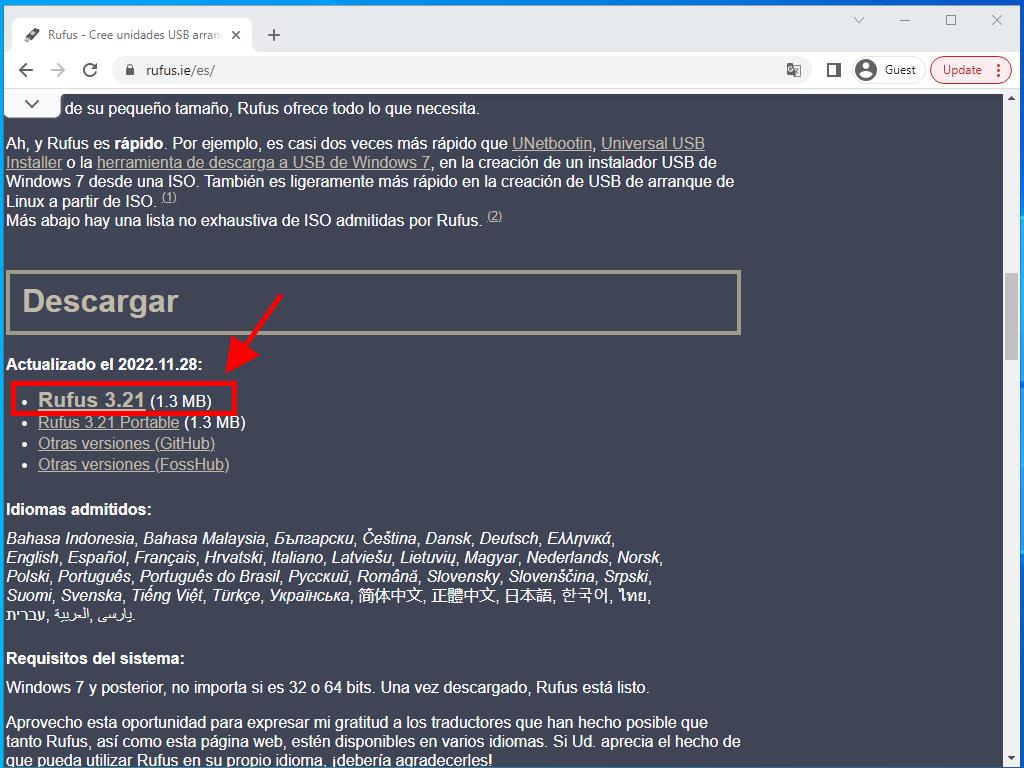
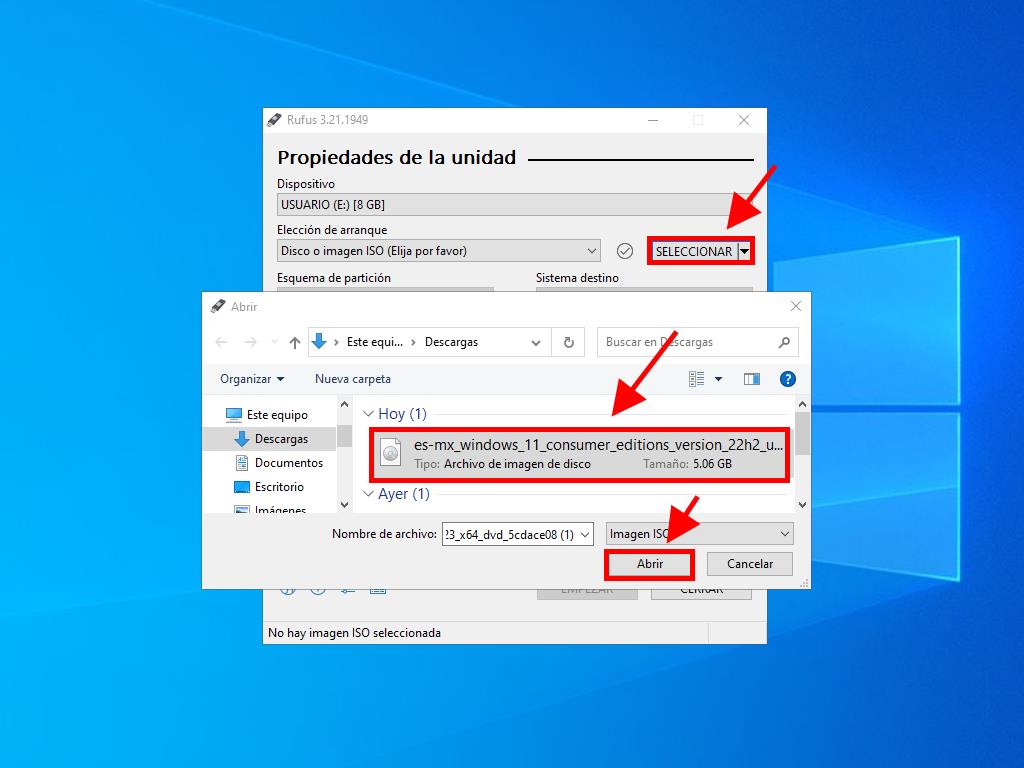
Nota: Aparecerá un aviso llamado Customize Windows Installation. Elige la opción Disable Data Collection y continúa.
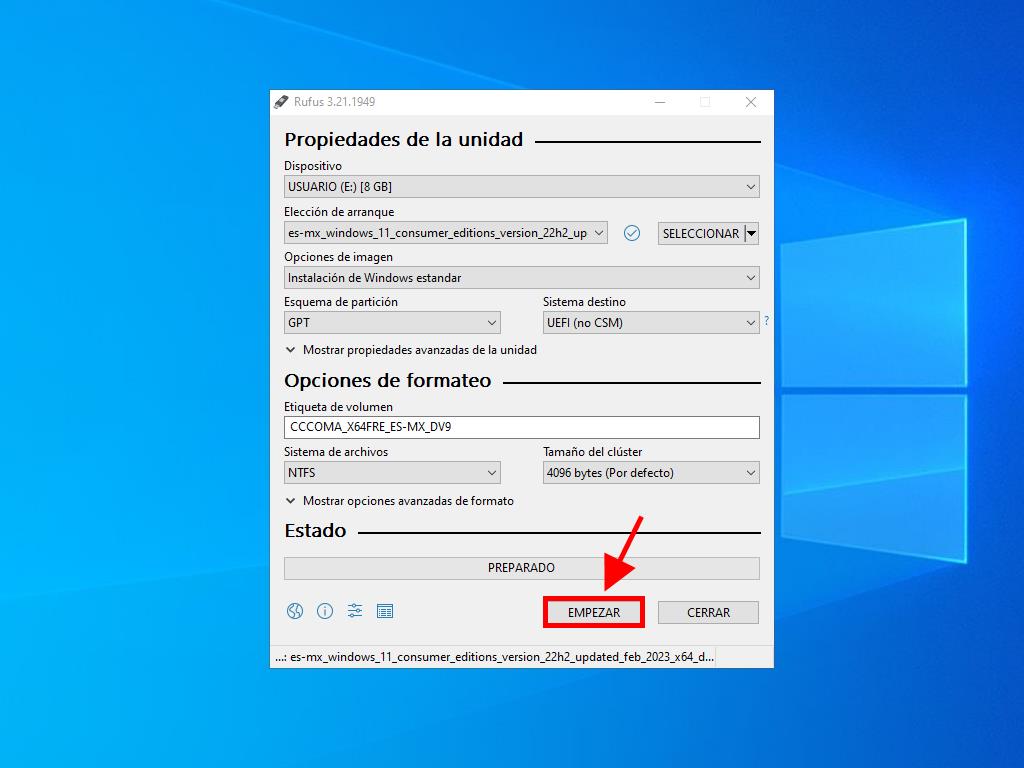
Nota: Para equipos posteriores al 2020 selecciona la partición GPT; para modelos más antiguos, usa MBR.
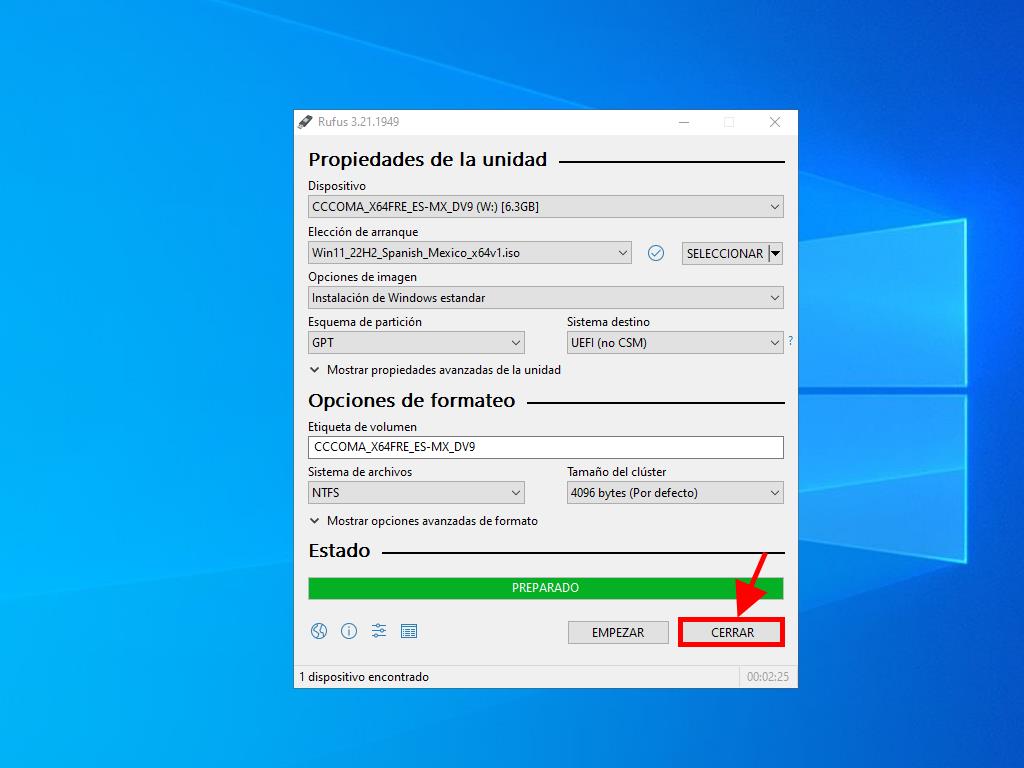
MediaCreationTool
- Descárgala sin costo aquí.
- Pulsa Descargar ahora.
- Acepta los términos para continuar con la instalación, selecciona Aceptar.
- Tras aceptar los términos, te aparecerá una ventana para elegir idioma y edición. Haz clic en Siguiente.
- Opta por Unidad flash USB.
- Da clic en Siguiente.
- Procede con la descarga y configuración en tu unidad USB.
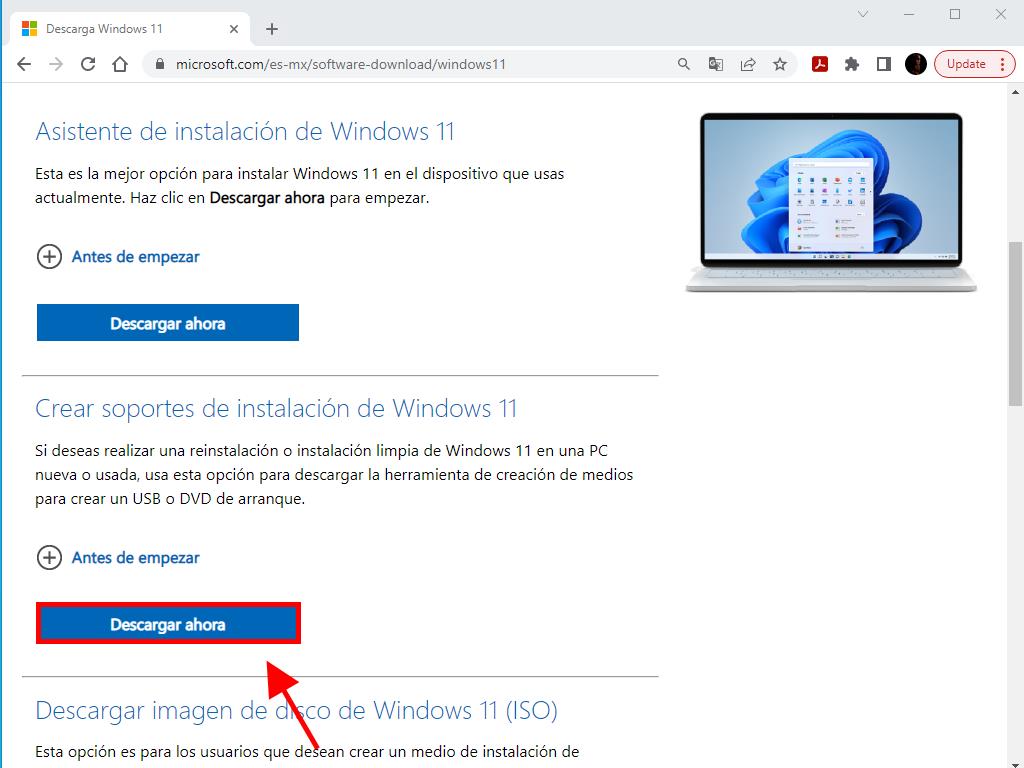
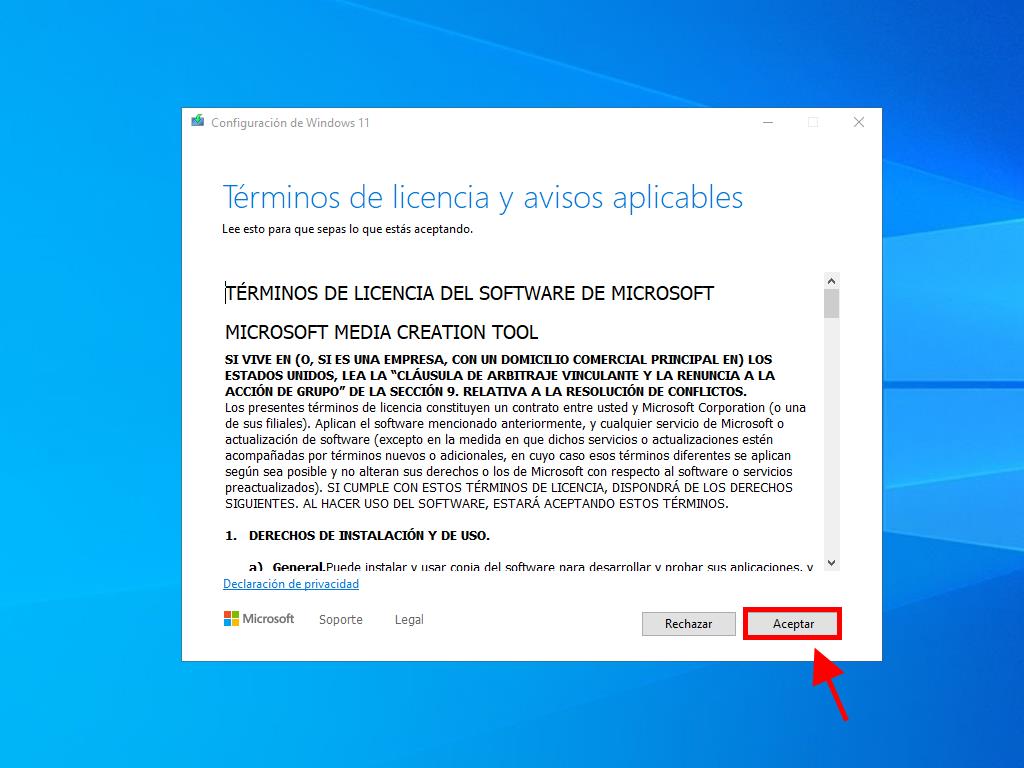
Nota: Si deseas cambiar el idioma o la edición, desmarca la casilla Usa las opciones recomendadas para este equipo.
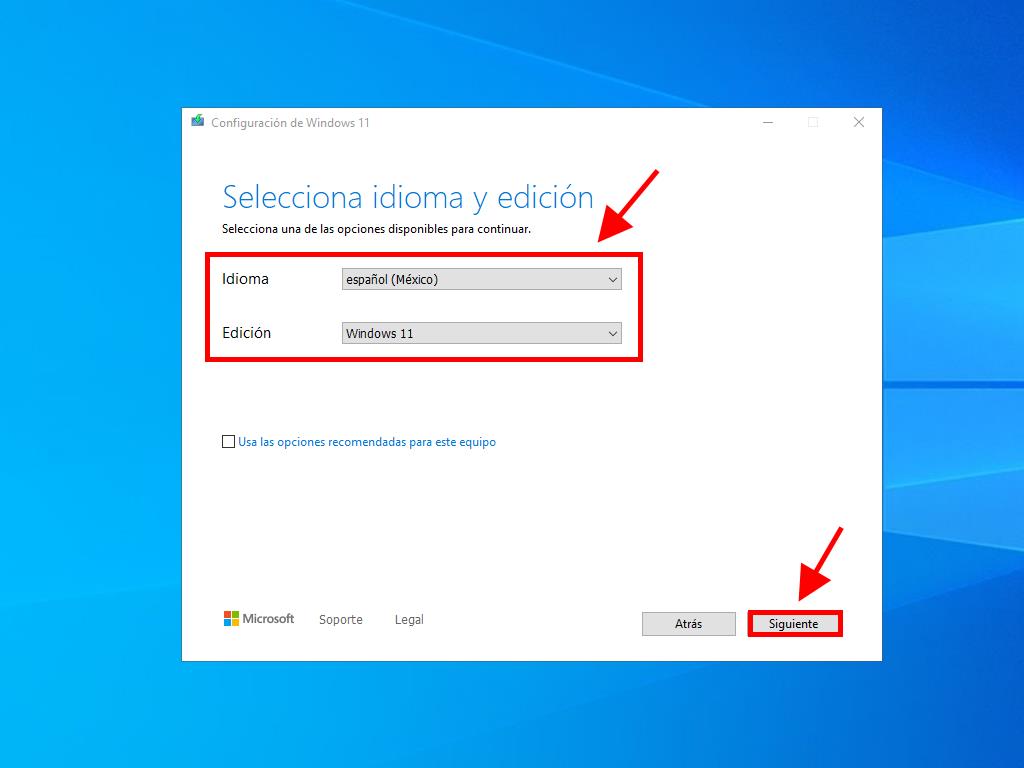
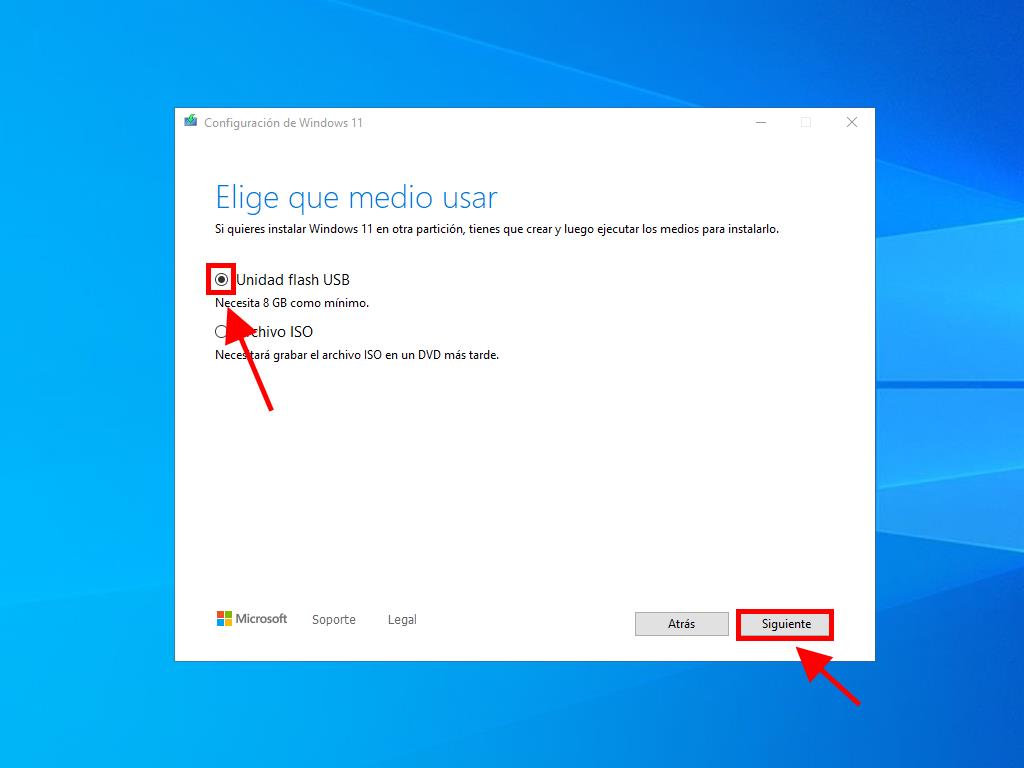
Nota: Si no ves tu unidad USB, cierra y abre la aplicación sin desconectar el USB, recuerda que se borrarán todos los datos en el dispositivo.
 Iniciar sesión / Registrarse
Iniciar sesión / Registrarse Pedidos
Pedidos Claves de producto
Claves de producto Descargas
Descargas

 Ir a United States of America - English (USD)
Ir a United States of America - English (USD)